เป็นเรื่องน่าหงุดหงิดเมื่อบัญชี Instagram ของคุณใช้งานไม่ได้ เราทุกคนต่างเคยผ่านจุดนั้นมาแล้ว เมื่อจู่ๆ ฟีด Instagram ของคุณไม่โหลด หรือเรื่องราวใน Instagram ไม่อัพโหลด หรือเมื่อสมาร์ทโฟนของคุณค้างบนหน้าแรกของ Instagram หากคุณติดแพลตฟอร์มโซเชียลมีเดีย บัญชี ถูกตัดการเชื่อมต่อจาก Instagram ของคุณ ไม่ว่าจะด้วยวิธีใดก็ตาม แม้จะเป็นการชั่วคราว แต่ก็น่ารำคาญมากกว่า
อาจมีสาเหตุหลายประการที่ทำให้ Instagram ไม่ทำงาน ปัญหาอาจอยู่ฝั่งคุณหรืออาจเกิดจากเซิร์ฟเวอร์ Instagram ไม่ว่าจะด้วยวิธีใด มีบางสิ่งที่คุณสามารถลองแก้ไขได้ ปฏิบัติตามคู่มือการแก้ไขปัญหาของเราเพื่อช่วยคุณแก้ไขปัญหา Instagram
1. Instagram ล่มหรือเปล่า?
หาก Instagram ใช้งานไม่ได้สำหรับคุณ สิ่งแรกที่คุณควรทำคือตรวจสอบออนไลน์เพื่อดูว่า Instagram ล่มหรือไม่ Instagram มีเครือข่ายที่เสถียร และแตกต่างจากโซเชียลเน็ตเวิร์กอื่นตรงตรงที่ไม่ค่อยพบข้อผิดพลาดและข้อผิดพลาดที่ทำให้ระบบล่ม อย่างไรก็ตาม นี่ยังคงเป็นสิ่งแรกที่คุณควรตรวจสอบก่อนดำเนินการใดๆ กับแอปของคุณ หากคุณสังเกตเห็นว่า Instagram ไม่ทำงาน
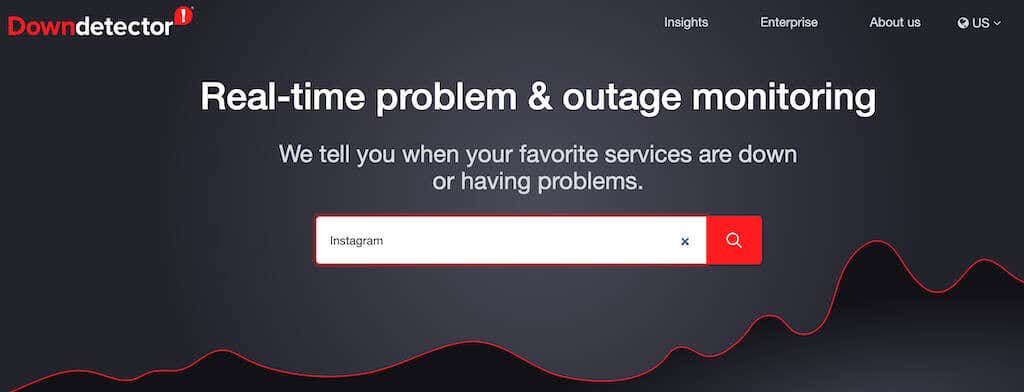
วิธีหนึ่งในการตรวจสอบสิ่งนี้ก็คือ Google “ Instagram ล่มหรือเปล่า” หากมีปัญหาร้ายแรงกับเครือข่าย ข่าวนี้จะได้รับความนิยม และคุณจะพบการกล่าวถึงในหน้าแรกของการค้นหาของ Google หรือคุณสามารถใช้แพลตฟอร์มออนไลน์ชื่อ เครื่องตรวจจับดาวน์ ที่แสดงปัญหาและการหยุดให้บริการทุกประเภทแบบเรียลไทม์ รวมถึง Instagram
2. ถึงเวลาเลิกติดตามผู้ใช้ Instagram เพียงไม่กี่ราย
สิ่งที่สองที่คุณควรตรวจสอบคือจำนวนคนที่คุณติดตามบน Instagram มีผู้ใช้ไม่มากนักที่รู้ว่า Instagram จำกัดจำนวนบัญชีที่คุณสามารถติดตามได้ จำนวนบัญชีสูงสุดคือ 7,500 บัญชี และเมื่อคุณไปถึงแล้ว แอพ Instagram ของคุณอาจเริ่มล้าหลัง
หากคุณตรวจสอบ Instagram ของคุณและมีจำนวนถึงนั้นแล้ว สิ่งที่คุณต้องทำคือ เลิกติดตามบางบัญชี และดูว่าสามารถแก้ไขปัญหาได้หรือไม่
หากต้องการเลิกติดตามบัญชี ให้ไปที่หน้าโปรไฟล์ Instagram ของคุณ จากนั้นเลือก กำลังติดตาม ที่มุมขวาบนของหน้าจอ
*02_เลิกติดตามผู้คน*
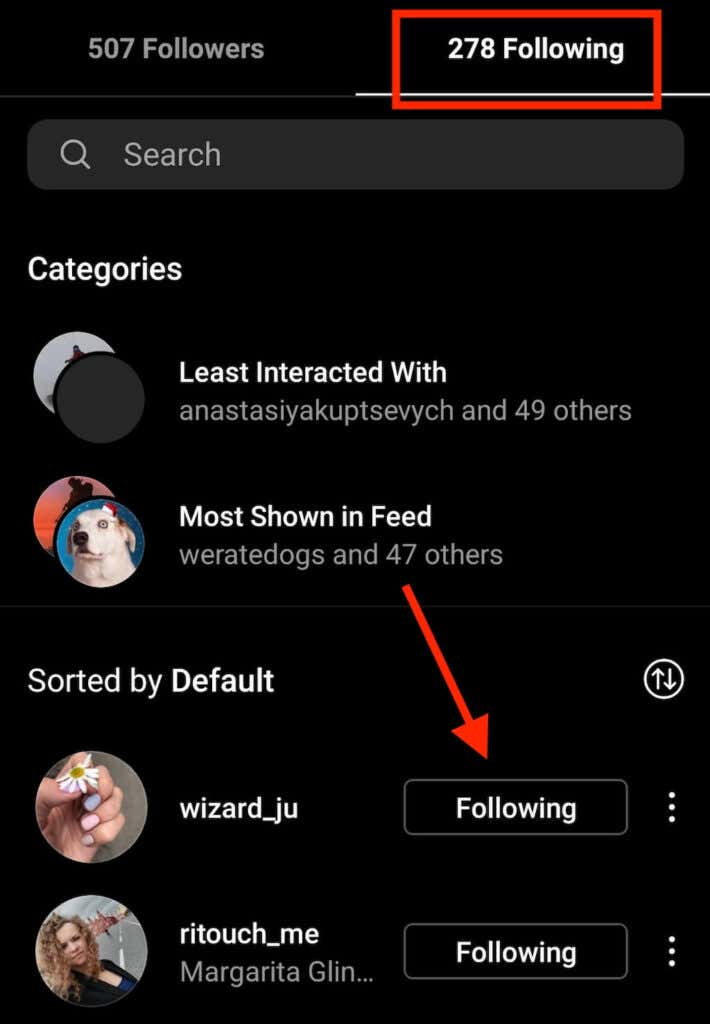
ตอนนี้เลื่อนลงไปดูรายชื่อคนที่คุณติดตามและเลือกกำลังติดตาม เพื่อเลิกติดตามคนที่คุณไม่ต้องการในฟีดของคุณอีกต่อไป.
3. ออกจากระบบแอป Instagram และเข้าสู่ระบบอีกครั้ง
สิ่งนี้อาจดูเหมือนชัดเจน แต่เทคนิคการแก้ไขปัญหาถัดไปที่คุณควรลองคือการออกจากระบบแอพ Instagram ของคุณแล้วกลับเข้าสู่ระบบอีกครั้ง หากปัญหาเกิดขึ้นกับแอพบนสมาร์ทโฟนของคุณ ขั้นตอนง่าย ๆ นี้อาจช่วยแก้ปัญหาได้
หากต้องการออกจากระบบ Instagram ให้เปิดแอป Instagram และไปที่หน้าโปรไฟล์ของคุณ
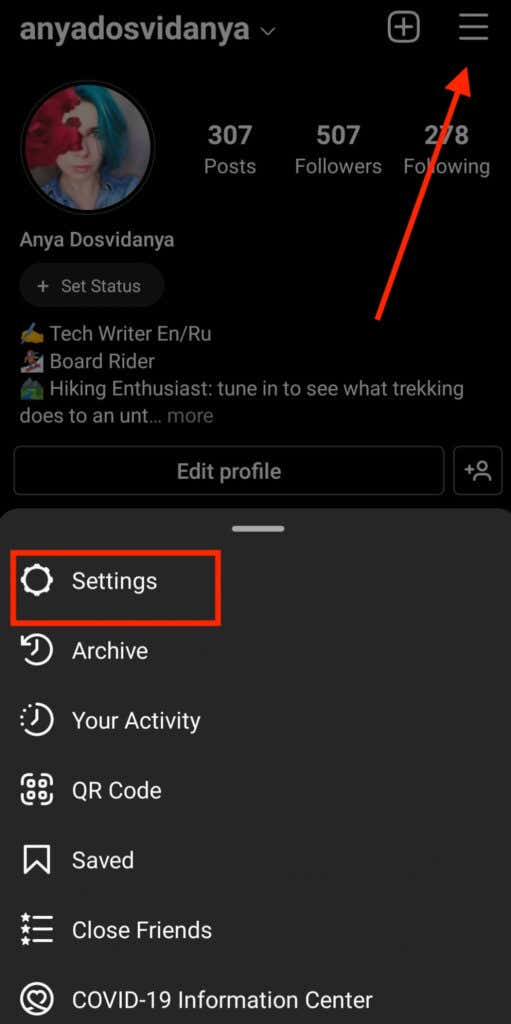
จากมุมบนขวา เลือกเมนู จากนั้นปฏิบัติตามเส้นทาง การตั้งค่า >ออกจากระบบ
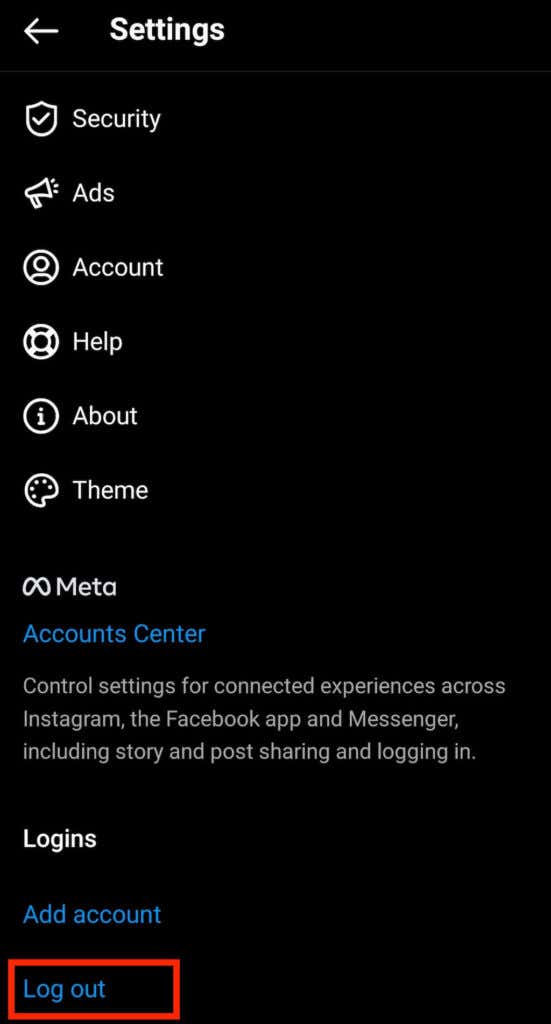
คุณยังสามารถก้าวไปอีกขั้นหนึ่งและรีสตาร์ทแอปเมื่อคุณออกจากระบบบัญชี Instagram ของคุณ
4. รีสตาร์ทโทรศัพท์ของคุณ
หากการรีสตาร์ทแอปไม่ได้ผล คุณสามารถลองรีสตาร์ทโทรศัพท์ได้เช่นกัน สิ่งนี้ควรกำจัดสมาร์ทโฟนของคุณจากหน่วยความจำหรือไฟล์แคชที่เสียหาย หลังจากที่คุณออกจากแอพ Instagram ให้ปิดโทรศัพท์ Android หรือ iPhone ของคุณ จากนั้นรีสตาร์ทอุปกรณ์ของคุณ
เมื่อสมาร์ทโฟนของคุณกลับมาแล้ว ให้เปิดแอปอีกครั้งและดูว่า Instagram ใช้งานได้หรือไม่
5. ลองใช้ Instagram บนเดสก์ท็อปของคุณ
คุณกำลังประสบปัญหากับ Instagram เมื่อคุณใช้งานบนโทรศัพท์ของคุณหรือไม่? อาจเป็นปัญหาที่เกิดจากสมาร์ทโฟนของคุณ หากต้องการตรวจสอบว่าเป็นเรื่องจริงหรือไม่ ให้ลองเปลี่ยนไปใช้อุปกรณ์อื่นเช่นเดสก์ท็อปของคุณ ลงชื่อเข้าใช้ Instagram ของคุณโดยใช้เบราว์เซอร์ของคุณและดูว่าคุณกำลังประสบปัญหาเดียวกันหรือไม่
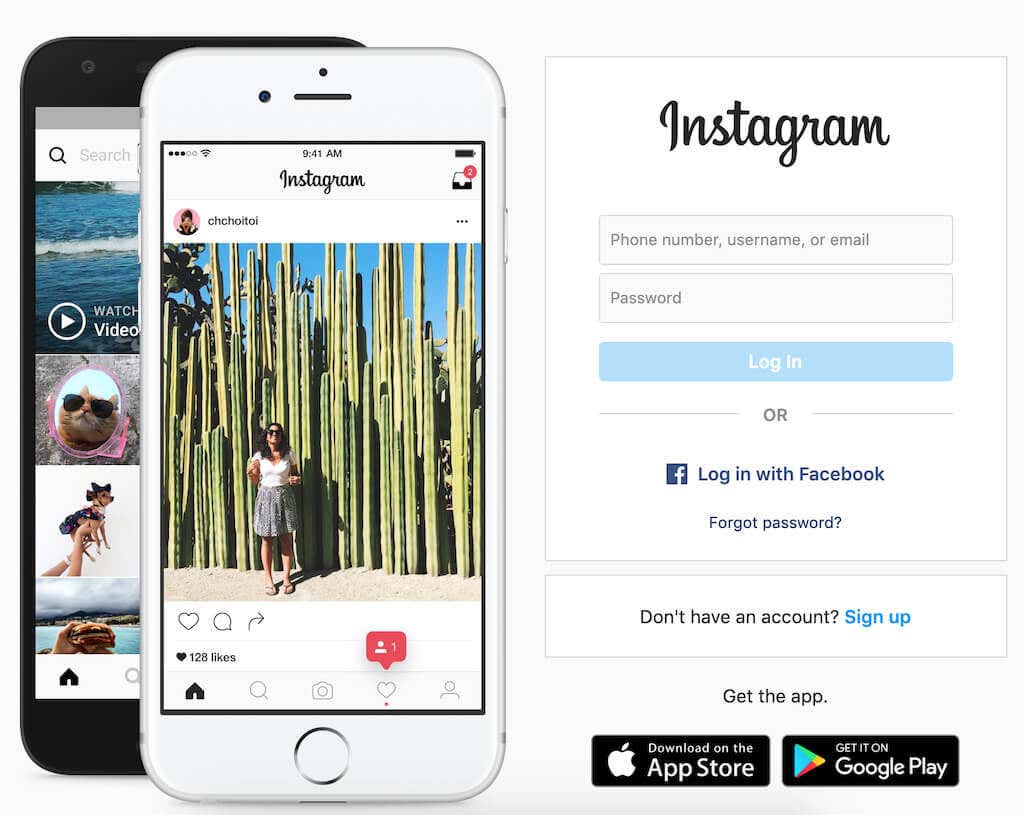
หากคุณใช้ Instagram บนเดสก์ท็อปอยู่แล้ว ให้ลองเปิดในเบราว์เซอร์อื่น สุดท้ายนี้ หากคุณมีสมาร์ทโฟนเพียงเครื่องเดียว ให้ขอให้เพื่อนใช้ iPhone หรืออุปกรณ์ Android ของตนเพื่อตรวจสอบว่า Instagram ใช้งานได้หรือไม่
6. ล้างแคชของคุณ
หากคุณดูเหมือนจะสามารถเข้าถึง Instagram ของคุณจากอุปกรณ์อื่น แต่ไม่ใช่โทรศัพท์ของคุณ มีโอกาสสูงที่ปัญหาจะอยู่ที่แคชของโทรศัพท์ของคุณ อาจมีไฟล์ที่เสียหายซึ่งคุณต้องล้างข้อมูลก่อนจึงจะสามารถใช้แอปต่อไปได้
หากต้องการล้างแคชบนสมาร์ทโฟน Android ของคุณ ให้ไปที่ การตั้งค่า จากนั้นค้นหา Instagram ในรายการแอป
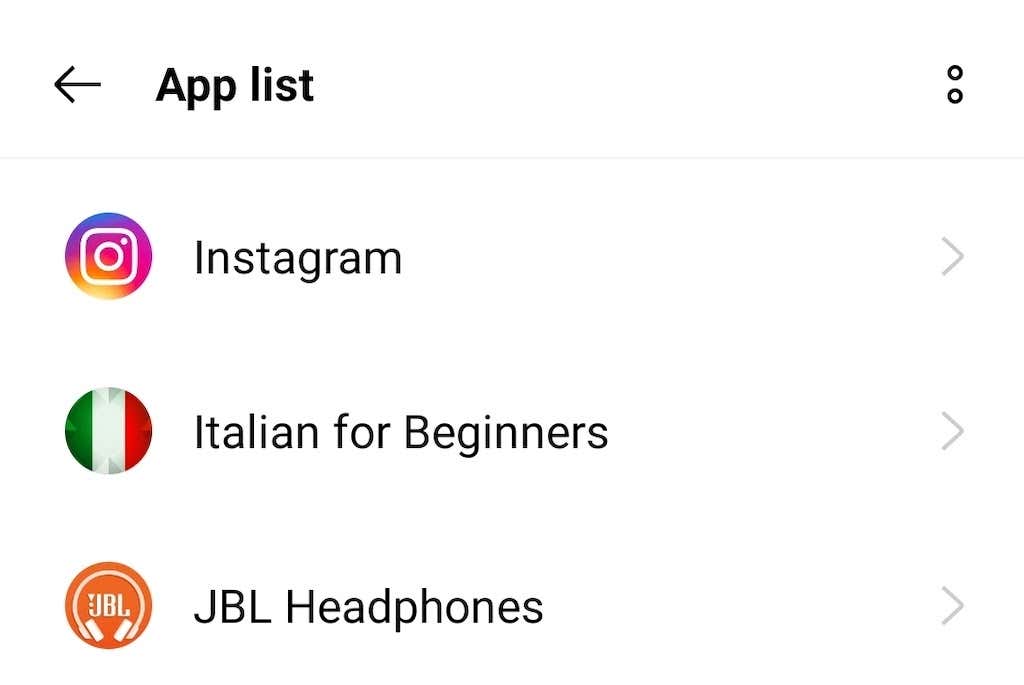
เลือก ที่เก็บข้อมูลและแคช >ล้างแคช .
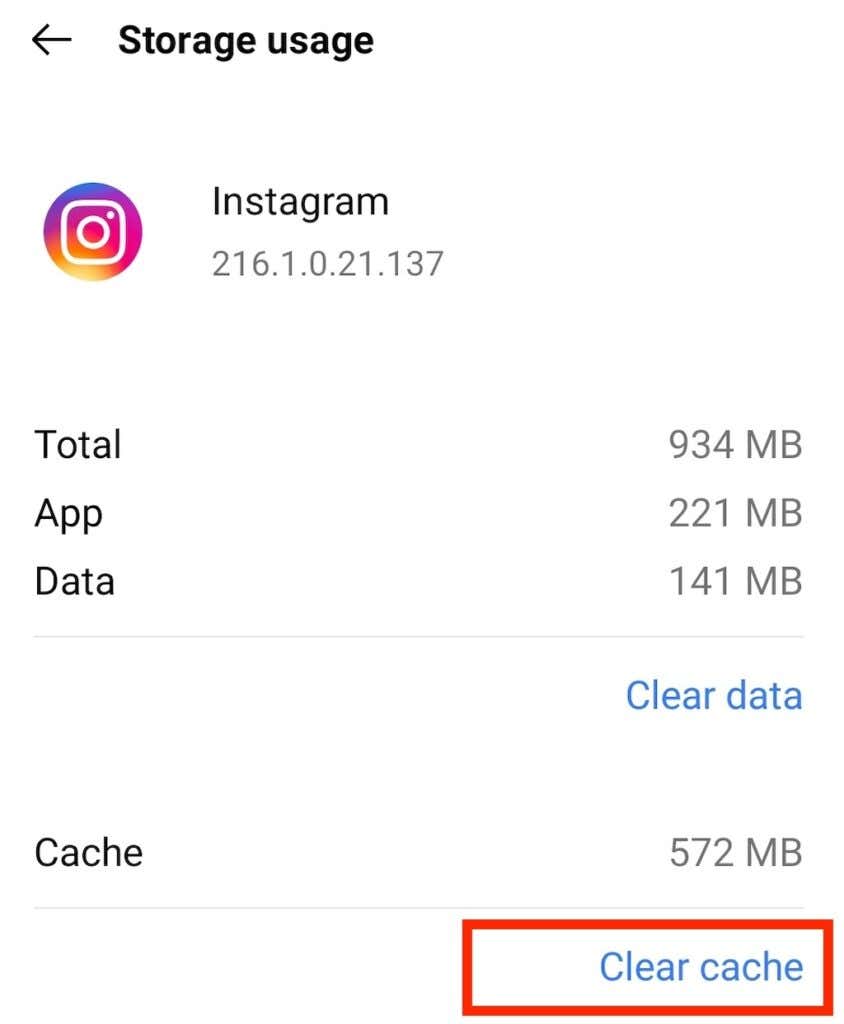
การดำเนินการนี้ควรล้างพื้นที่จัดเก็บข้อมูลของแอป Instagram ของคุณและอะไรก็ตามที่อาจทำให้เกิดข้อผิดพลาด
บน iPhone เพื่อล้างแคช คุณจะต้องถอนการติดตั้ง Instagram แล้วติดตั้งใหม่จาก App Store
7. ตรวจสอบการเชื่อมต่ออินเทอร์เน็ตของคุณ
มีโอกาสที่ดีที่การเชื่อมต่ออินเทอร์เน็ตของคุณจะผิดพลาด คุณสามารถตรวจสอบได้อย่างง่ายดายว่าเป็นกรณีนี้หรือไม่โดยลองเรียกใช้แอปอื่น ๆ บนอุปกรณ์ของคุณ หากดูเหมือนไม่มีอะไรเกิดขึ้น แสดงว่าปัญหาน่าจะเกิดจากข้อมูลของคุณ
วิธีหนึ่งในการแก้ไขปัญหานี้คือสลับไปใช้การเชื่อมต่ออื่น หากคุณใช้ข้อมูลมือถือ ให้เปลี่ยนไปใช้ Wi-Fi และดูว่าจะช่วยได้หรือไม่ หากคุณใช้ Wi-Fi อยู่แล้ว ให้ลองสลับไปใช้ข้อมูลเซลลูลาร์ ดูว่าคุณสามารถเข้าใกล้เราเตอร์ได้มากขึ้นหรือไม่ หรือลองรีสตาร์ท
8. คุณใช้ VPN หรือไม่
VPN เป็นเครื่องมือที่ยอดเยี่ยมสำหรับผู้ใช้อินเทอร์เน็ต มันให้ความปลอดภัยและความเป็นส่วนตัวมากขึ้นเมื่อคุณออนไลน์ อย่างไรก็ตาม อาจทำให้เกิดปัญหากับแอป Instagram ของคุณด้วย หากคุณอายุ ใช้ VPN ให้ลองปิดการใช้งานชั่วคราว จากนั้นรีสตาร์ทแอป Instagram ของคุณแล้วตรวจสอบว่าใช้งานได้หรือไม่
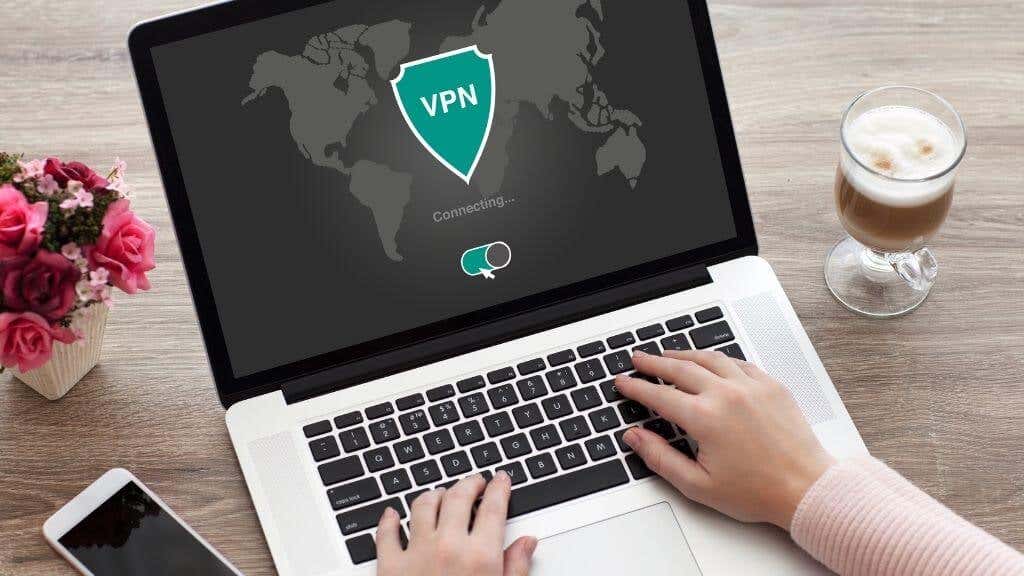
9. อัปเดตแอป Instagram ของคุณ
คุณอัปเดตแอปโซเชียลมีเดียที่คุณชื่นชอบครั้งสุดท้ายเมื่อใด หากคุณเริ่มประสบปัญหาเล็กน้อยกับ Instagram เป็นประจำทุกวัน คุณต้องตรวจสอบว่าคุณกำลังใช้แอปเวอร์ชันล่าสุดหรือไม่ อาจเป็นได้ว่าคุณกำลังใช้ Instagram เวอร์ชันเก่าซึ่งเข้ากันไม่ได้กับฟีเจอร์ใหม่ที่กำลังเปิดตัว เพียงอย่างเดียวอาจทำลายประสบการณ์ผู้ใช้ของคุณบนแพลตฟอร์มได้
เพื่อป้องกันไม่ให้เกิดเหตุการณ์เช่นนี้ ควรตรวจสอบเป็นประจำว่ามีแอปเวอร์ชันใหม่กว่าใน App Store หรือ Google Play Store หรือไม่
คุณยังสามารถเปิดใช้งานการอัปเดตอัตโนมัติสำหรับ Instagram ได้ หากคุณไม่ต้องการดำเนินการด้วยตนเองทุกครั้ง โดยทำตามขั้นตอนด้านล่าง ขั้นตอนจะเหมือนกันสำหรับผู้ใช้ iOS และ Android
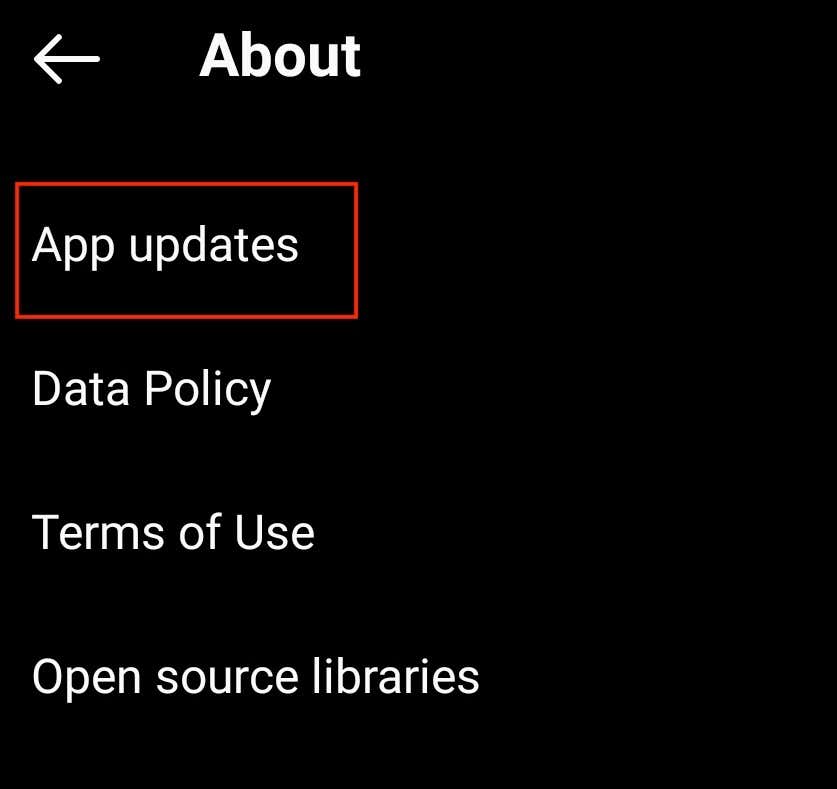 .
.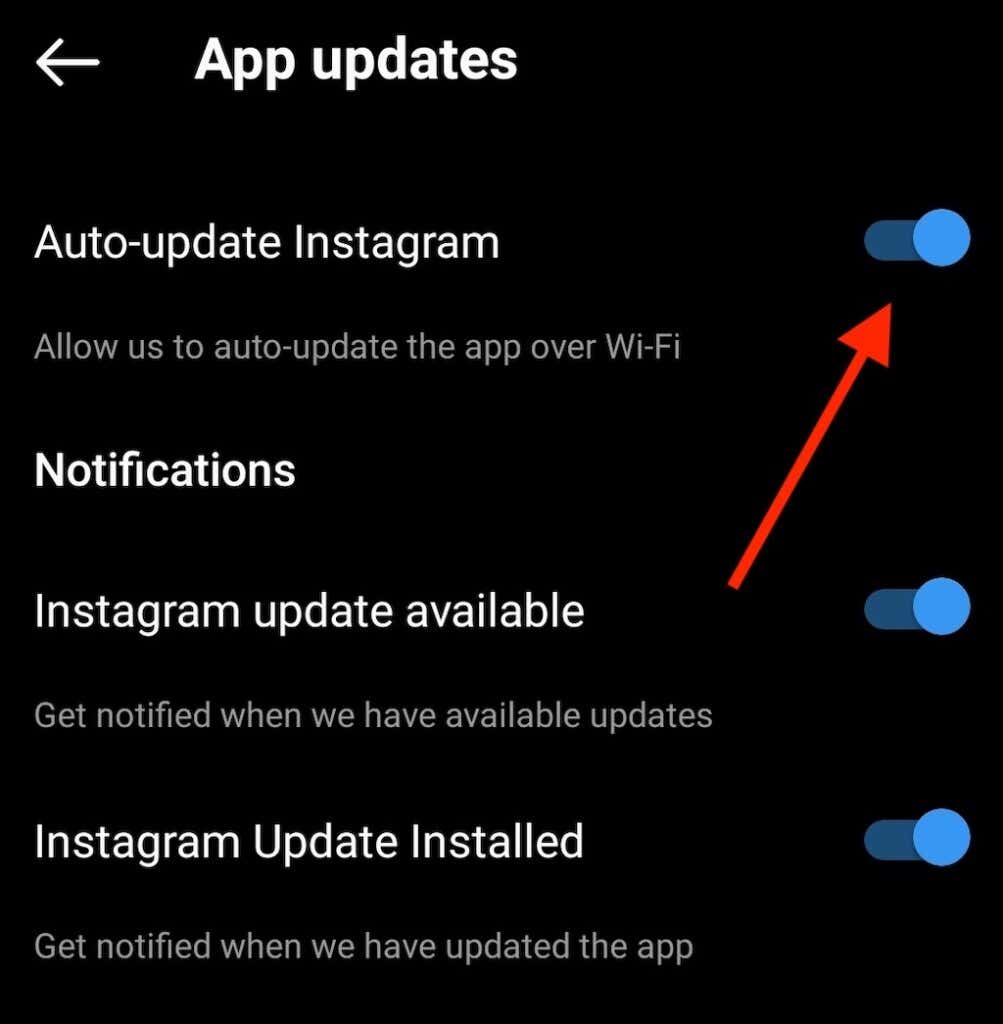
10. เปิดการอนุญาตของแอป
Instagram เช่นเดียวกับแอปส่วนใหญ่ ขอสิทธิ์ในการใช้ข้อมูลและทรัพยากรต่างๆ บนโทรศัพท์ของคุณ หากคุณไม่อนุญาตให้เข้าถึงฟังก์ชันบางอย่าง อาจทำให้แอปทำงานผิดปกติได้ คุณสามารถตรวจสอบให้แน่ใจว่าคุณได้เปิดใช้งานการอนุญาตสำหรับ Instagram ในการตั้งค่าโทรศัพท์ของคุณ ขั้นตอนจะคล้ายกันสำหรับผู้ใช้ Apple และ Android
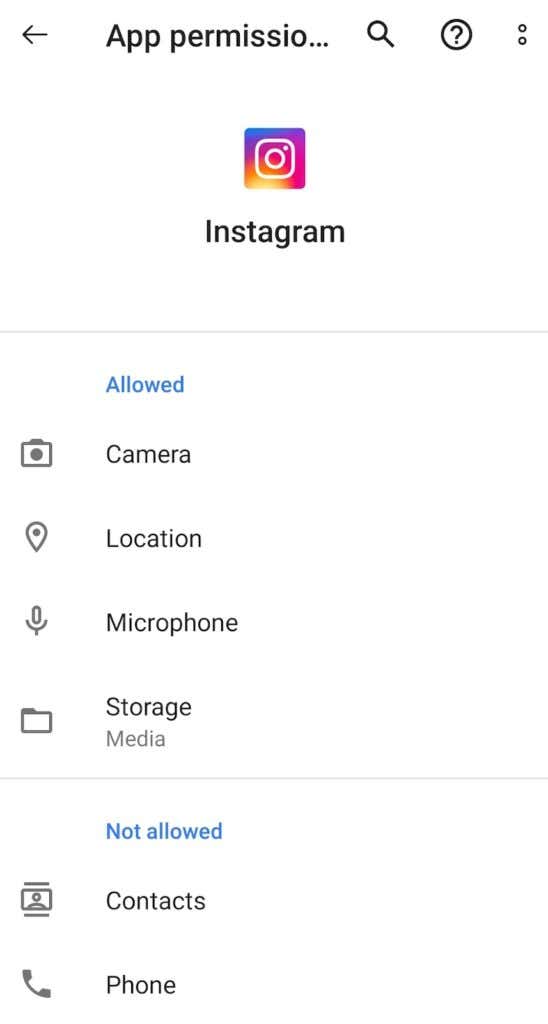
เปิดการตั้งค่า บนโทรศัพท์ของคุณ เปิดรายการแอป และค้นหา Instagram จากนั้นเปิดการอนุญาตแต่ละรายการ เช่น ไมโครโฟน กล้อง รายชื่อติดต่อ และ รูปภาพ ทีละรายการ
อินสตาแกรมยังคงใช้งานไม่ได้ใช่ไหม ติดต่อศูนย์ช่วยเหลือ
ในกรณีที่คุณได้ลองใช้เทคนิคการแก้ปัญหาทั้งหมดจากด้านบนและ Instagram ยังคงใช้งานไม่ได้ ของคุณแล้ว คุณสามารถลองติดต่อศูนย์ช่วยเหลือของ Instagram หากต้องการรายงานปัญหาที่คุณพบกับแอป Instagram ให้ทำตามขั้นตอนด้านล่าง:
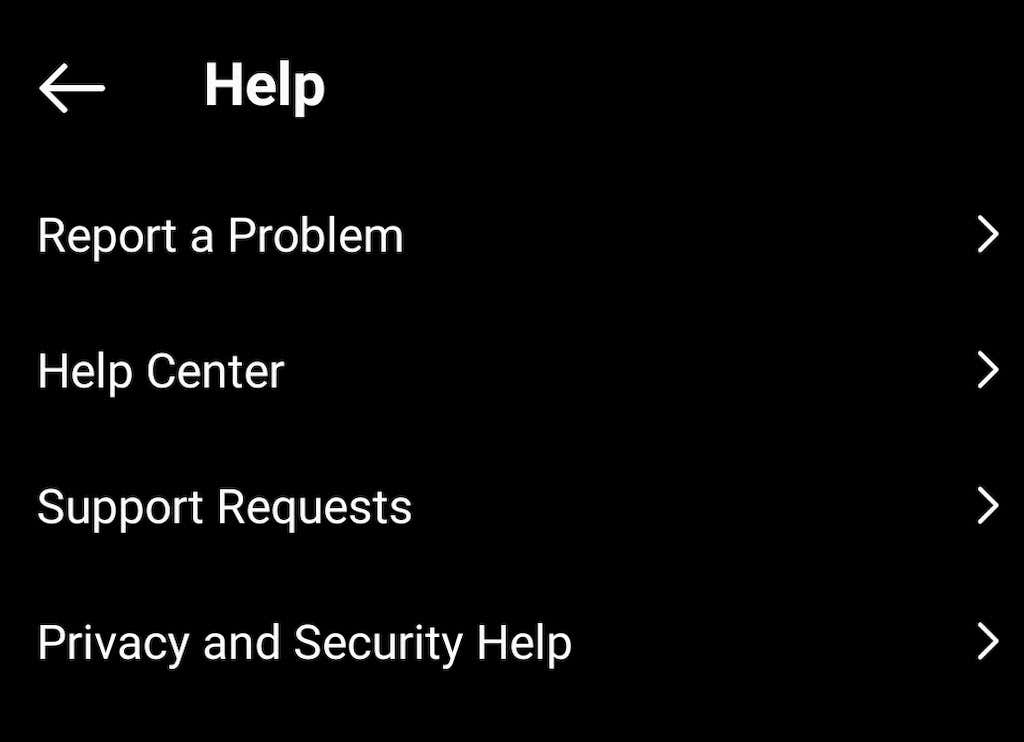
ยื่นรายงานที่อธิบายปัญหาที่คุณประสบกับแอป และรอจนกว่าคนจาก Instagram จะติดต่อคุณเกี่ยวกับวิธีแก้ไข
.